Dans ce tutoriel, je vais te montrer étape par étape comment créer un produit dans ta boutique Shopify. Shopify est une plateforme de commerce électronique populaire qui te permet de vendre tes produits de manière simple et efficace. Tu apprendras comment saisir les détails du produit, ajouter des informations et des images, et définir la tarification. Commençons tout de suite!
Principales conclusions
Sur Shopify, tu peux proposer à la fois des produits matériels, des contenus digitaux et des services. Saisir correctement le titre, la description, le prix et autres attributs est crucial pour le succès de ta boutique.
Guide étape par étape
Tout d'abord, connecte-toi à ton compte Shopify. Sur la page d'accueil, tu verras le bouton Accueil. En cliquant sur ce bouton, tu arriveras au tableau de bord de ta boutique.
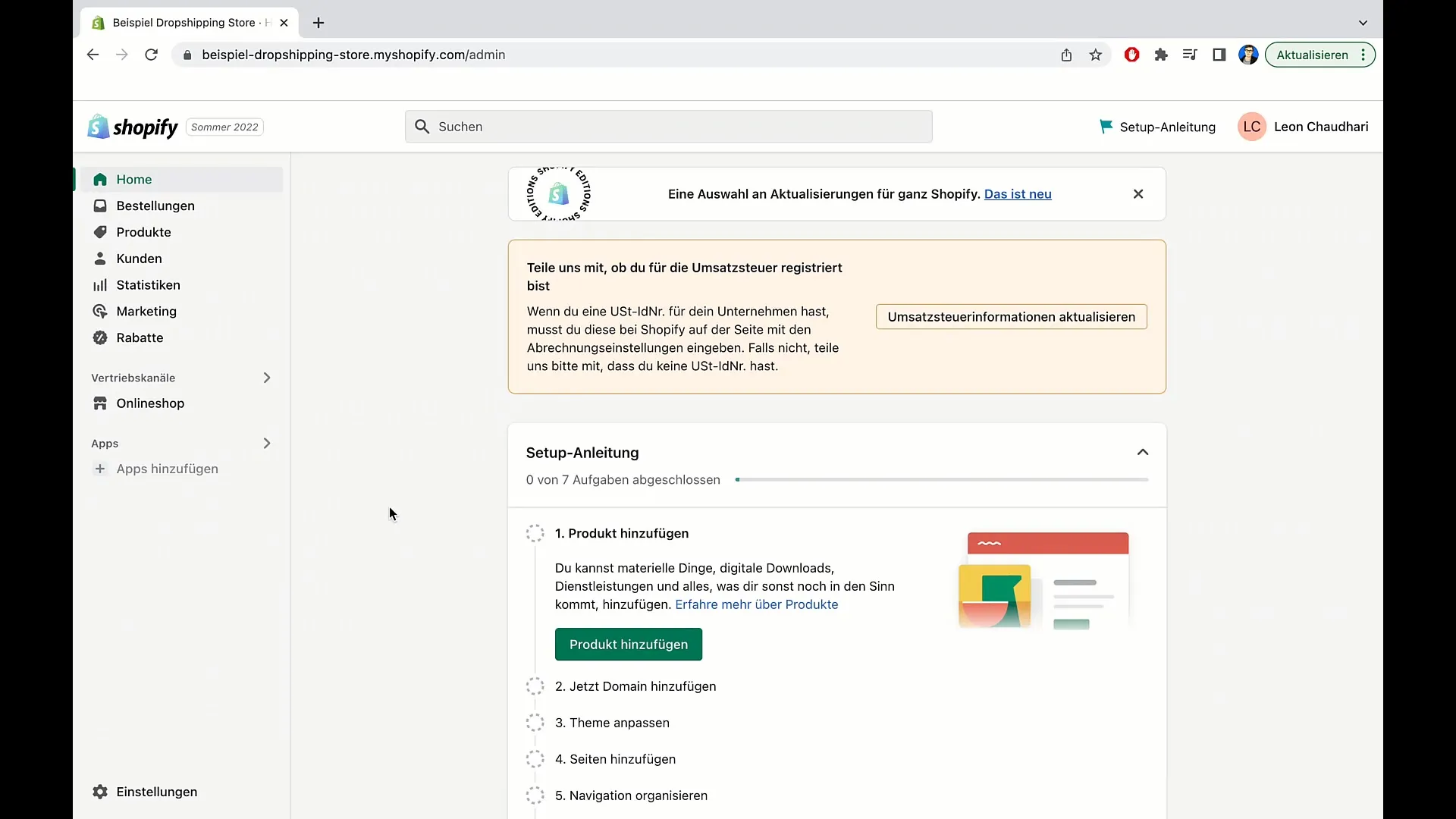
Pour ajouter un nouveau produit, clique sur "Produits" dans le tableau de bord. Là, dans le coin supérieur droit, tu trouveras l'option “Ajouter un produit”. Clique dessus pour commencer à ajouter ton produit.
Maintenant, tu es dans la section "Ajouter un produit". Commence par saisir le titre de ton produit. Par exemple, si tu vends des coussins, tu pourrais simplement utiliser "Coussin d'exemple" comme titre.
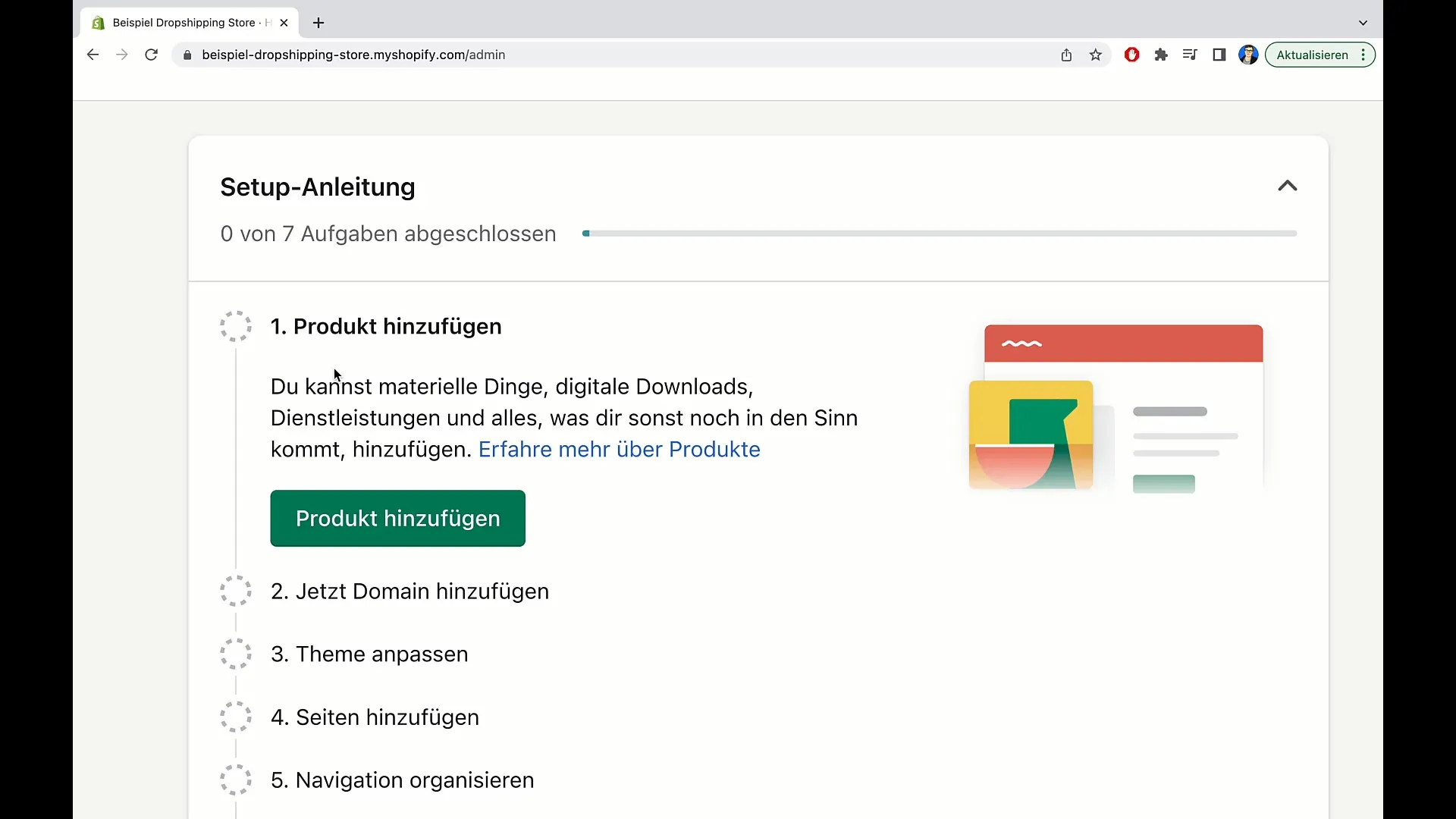
Sous le titre se trouve le champ pour la description du produit. Tu devrais y entrer une description attrayante qui attire les acheteurs potentiels. Commence par exemple par une phrase invitante comme: "Posez votre tête sur ce coussin et endormez-vous en quelques secondes".
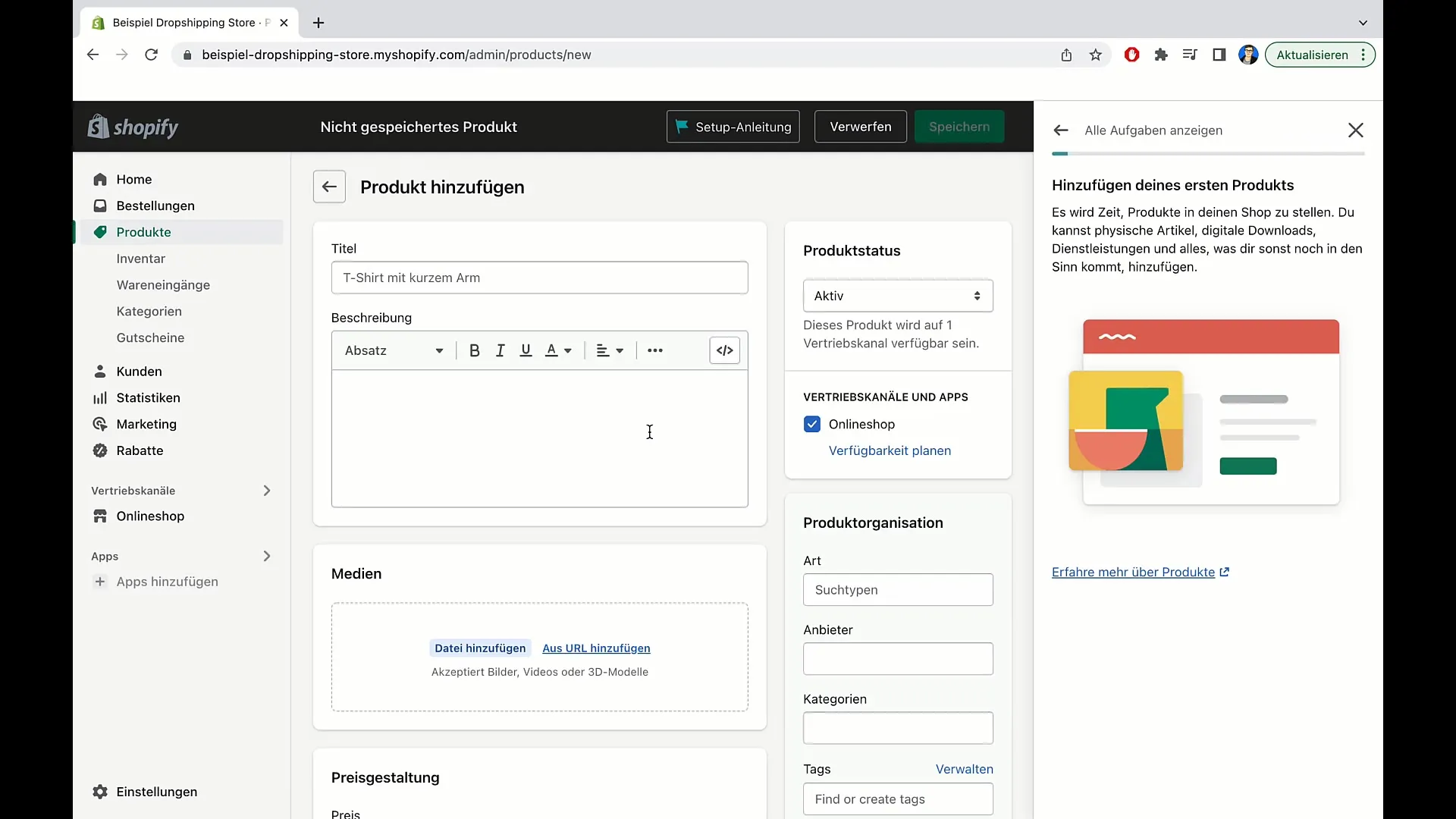
Tu peux également poser une question rhétorique pour susciter l'intérêt: "Vous avez des problèmes pour vous endormir? Avec ce coussin, vous dormirez certainement mieux." Veille à mettre en avant les avantages de ton produit; c'est ton point de vente unique (USP).
Rends ta description attrayante en utilisant différentes options de formatage. Tu peux changer les polices, utiliser du texte en gras ou ajuster la taille de la police. Par exemple, pour mettre en avant une promotion, tu pourrais souligner "Réduction de -20% sur tous les coussins" en utilisant une police plus grande.
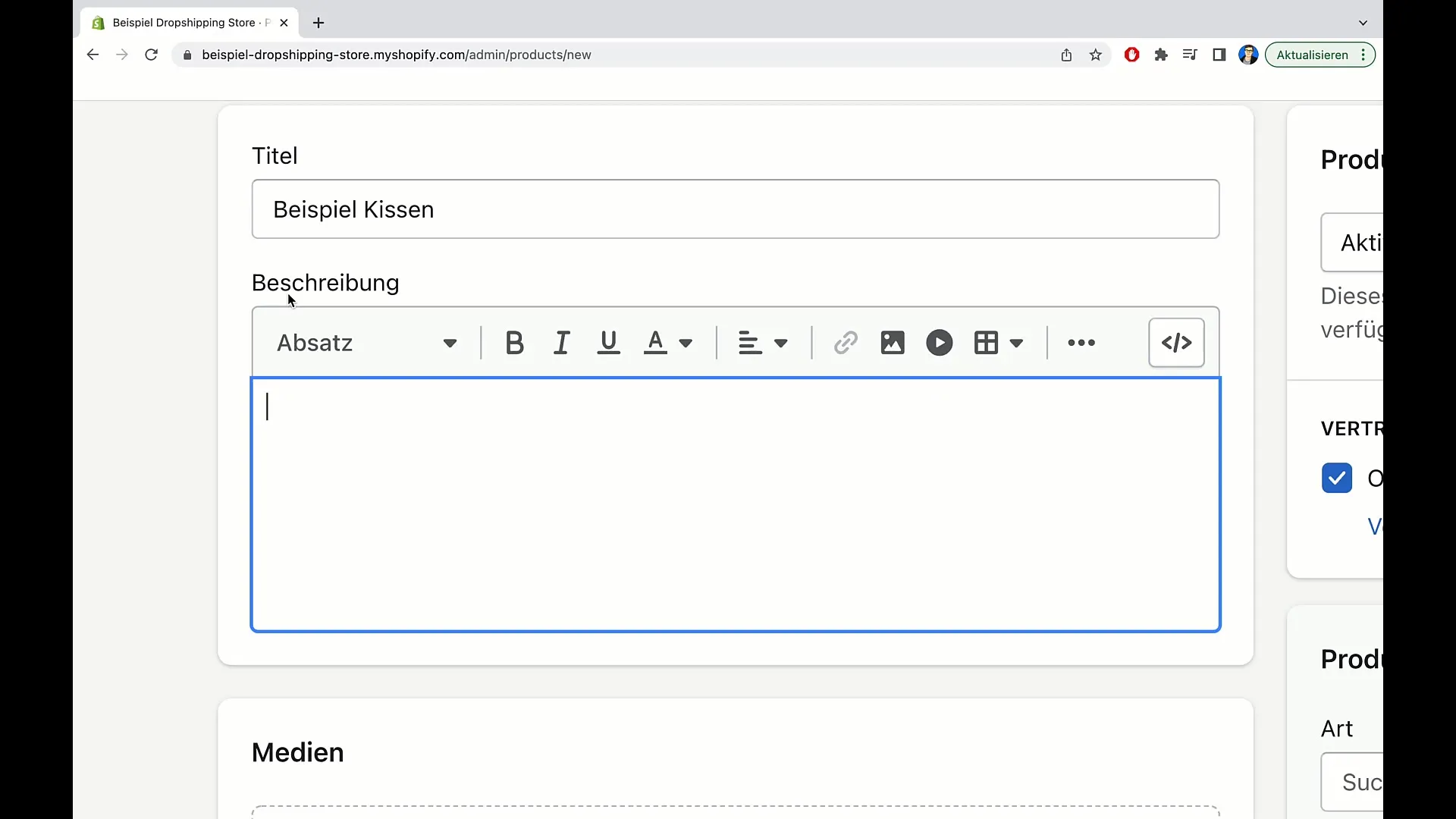
Utilise les options pour aligner le texte à gauche, à droite ou au centre. Une présentation visuelle attrayante est importante pour attirer l'attention des utilisateurs.
Si ton produit nécessite un lien vers une autre source d'information, tu peux également l'ajouter. Clique sur l'option de lien et insère le lien souhaité. Veille à ouvrir le lien "dans une nouvelle fenêtre" pour que les acheteurs restent sur ton site.
Une autre élément important sont les images. Clique sur l'option de téléchargement pour télécharger des images ou des vidéos du produit. Assure-toi que les images soient de bonne qualité, car elles jouent un grand rôle dans la décision d'achat des clients.
Passons maintenant à la tarification. Fixe le prix de ton produit, par exemple 10€. Si tu souhaites indiquer un prix de référence, mentionne le prix d'origine, par exemple 29€. Cela permet aux clients de voir combien ils économisent en achetant maintenant.
Une étape importante est également la saisie de la taxe sur la valeur ajoutée. Clique sur l'option correspondante pour calculer la TVA de ton produit. Note que cela est nécessaire pour la plupart des vendeurs professionnels.
Si nécessaire, tu peux également indiquer un prix unitaire. C'est particulièrement important pour les produits où le prix par unité de poids est pertinent. Par exemple, pour ton coussin, tu pourrais indiquer qu'il coûte 10€ par kilogramme.
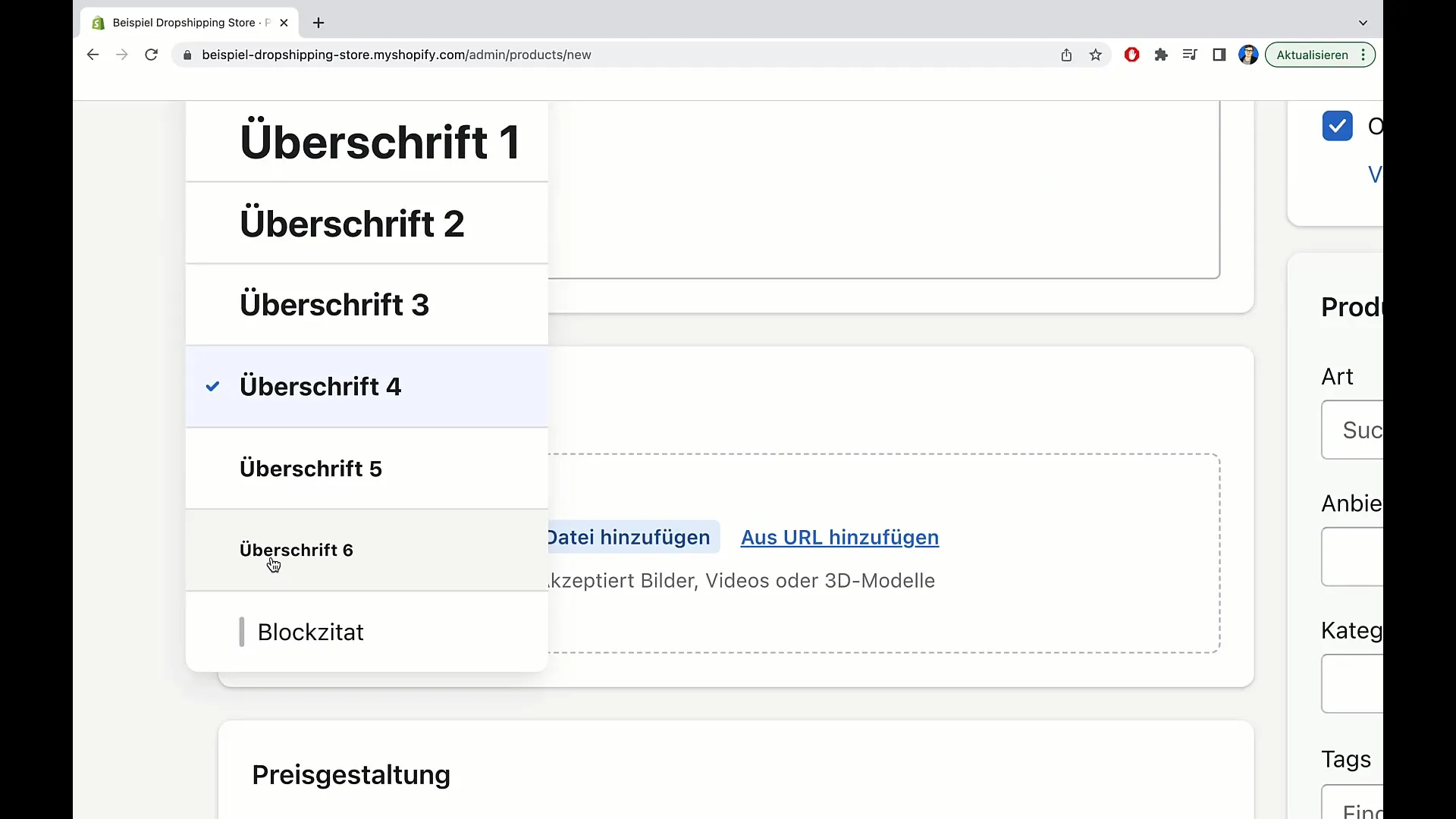
En plus, tu as la possibilité d'entrer les coûts de production pour ta propre calcul. Cette information ne sera pas visible pour les acheteurs potentiels, mais elle est importante pour tes évaluations internes.
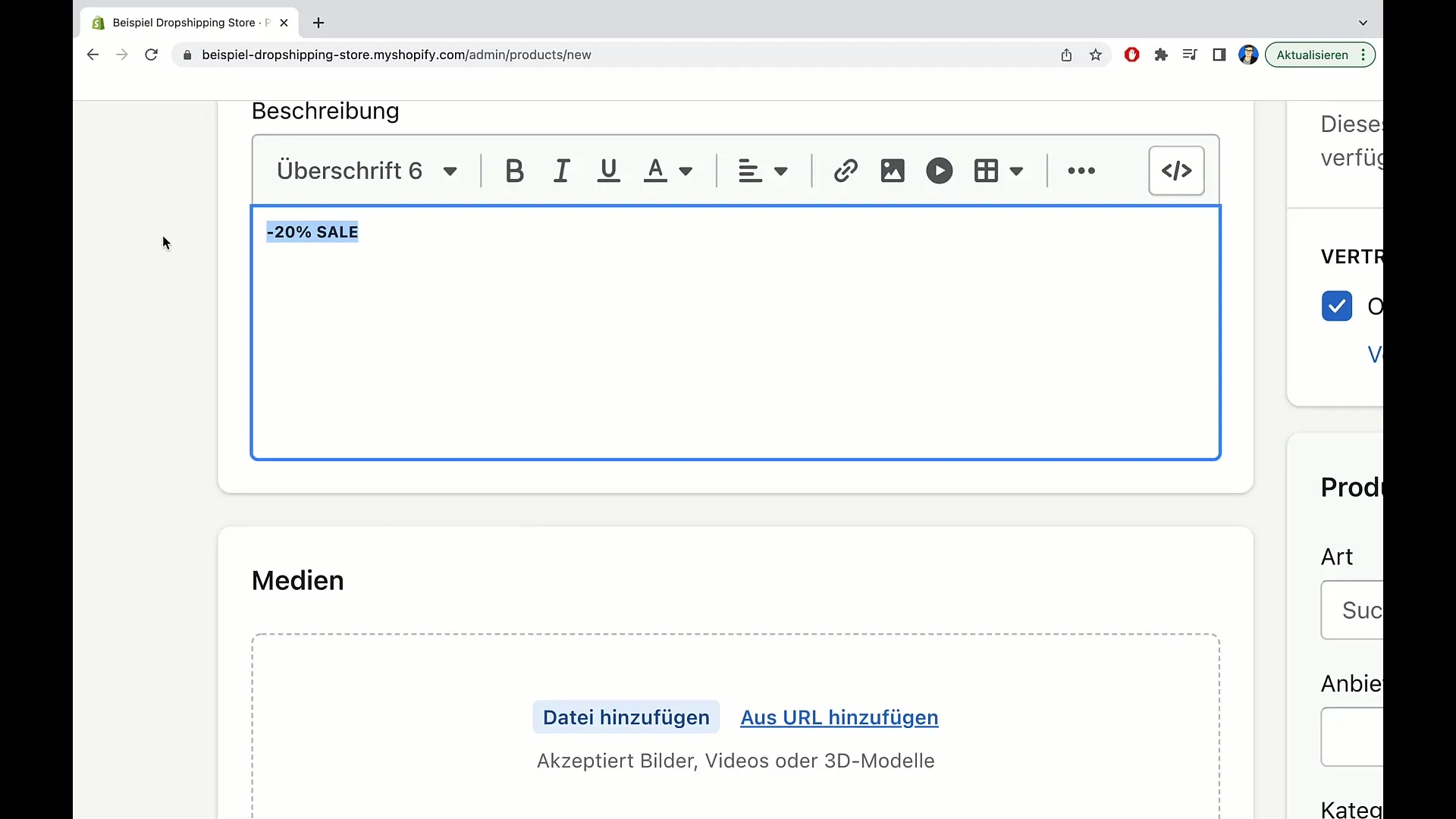
Une fois toutes les informations nécessaires saisies, tu peux vérifier et ajuster les saisies si nécessaire. Veille à ce que les informations soient claires et précises.
C'était un aperçu élémentaire de comment créer un produit dans Shopify. Dans la prochaine vidéo, nous discuterons de plus de détails et de conseils utiles.
Résumé
Dans ce guide, vous avez appris comment créer un produit sur Shopify, du titre à la description en passant par la tarification et les aspects juridiques. Avec ces connaissances de base, vous êtes prêt à gérer avec succès votre boutique Shopify.
Questions fréquentes
Comment ajouter des images à mon produit?Cliquez sur l'option de téléchargement et sélectionnez les images depuis votre ordinateur.
Puis-je ajouter des liens dans ma description de produit?Oui, vous pouvez ajouter des liens vers d'autres sources d'informations. Assurez-vous qu'ils s'ouvrent dans une nouvelle fenêtre.
Quelle est l'importance du point de vente unique (USP)?L'USP aide à différencier votre produit des autres et à influencer la décision d'achat.
Dois-je calculer la TVA?Oui, dans la plupart des cas, vous devez calculer la TVA. Il est cependant recommandé d'en discuter avec votre expert-comptable.
Comment indiquer un prix de comparaison pour mon produit?Il suffit d'entrer le prix d'origine comme prix de comparaison et ainsi montrer l'économie réalisée pour le client.


